Pomôžte rozvoju stránky a zdieľajte článok s priateľmi!
 Vitajte!
Vitajte!
Nemôžete premýšľať o bodoch obnovy, kým aspoň nestratíte nejaké dáta, alebo neuspejete s nastavením nového systému Windows niekoľko hodín za sebou. To je realita.
Všeobecne platí, že pri inštalácii ľubovoľných programov (napríklad ovládače) dokonca aj samotný systém Windows odporúča vytvoriť bod obnovy. Mnohé z nich zanedbávajú, ale márne. Medzitým, aby sa vytvoril bod obnovy v systéme Windows - musíte stráviť len pár minút! Tu je o týchto minútach, ktoré vám umožňujú ušetriť hodiny, rád by som povedal v tomto článku …
Remarque! Vytváranie bodov na obnovenie sa zobrazí v príklade systému Windows 10. V systéme Windows 7, 8 a 8.1 sa všetky akcie vykonávajú podobným spôsobom. Mimochodom, okrem vytvárania bodov sa môžete uchýliť k úplnej kópii systémového oddielu pevného disku, ale o tomto sa môžete dozvedieť v tomto článku: https://pcpro100.info/copy-system-disk-windows/
Vytvoriť bod obnovenia - ručne
Pred procesom je žiaduce ukončiť programy na aktualizáciu ovládačov, rôzne programy na ochranu OS, antivírusy atď.
1) Prejdite na ovládací panel systému Windows a otvorte nasledujúcu časť: Ovládací panel \ System a Security \ System.
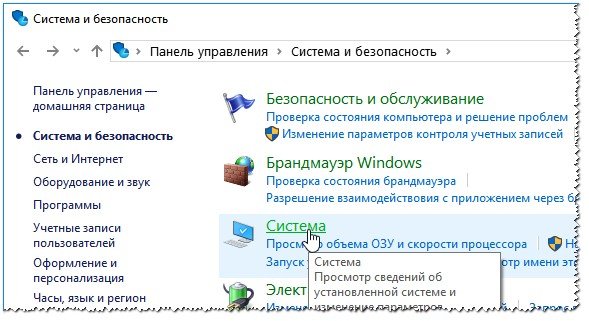
Foto 1. Systém - Windows 10
2) Ďalej v menu vľavo je potrebné otvoriť odkaz "Ochrana systému" (pozrite si fotografiu 2).
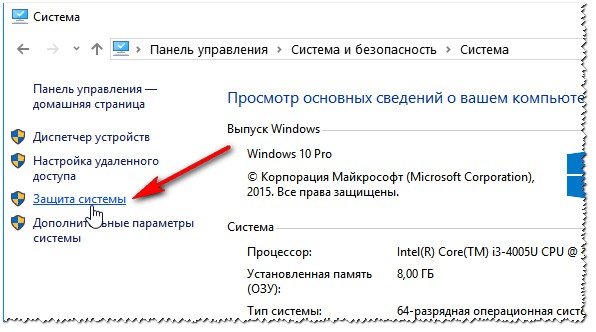
Foto 2. Ochrana systému.
3) Karta "Ochrana systému" by sa mala zobraziť, v ktorej budú uvedené vaše disky, oproti každému, označené ako "vypnuté" alebo "zapnuté". Samozrejme, oproti disku, na ktorom ste nainštalovali systém Windows (je označený špeciálnou ikonou  ), by mala byť "zapnutá" (ak nie, nastavte ju v nastaveniach možností obnovenia - tlačidlo "Konfigurovať", pozrite na fotografii 3).
), by mala byť "zapnutá" (ak nie, nastavte ju v nastaveniach možností obnovenia - tlačidlo "Konfigurovať", pozrite na fotografii 3).
Ak chcete vytvoriť bod obnovenia, vyberte disk so systémom a kliknite na tlačidlo Vytvoriť bod obnovenia (obrázok 3).

Foto 3. Vlastnosti systému - vytvorte bod obnovenia
4) Ďalej je potrebné zadať názov bodu (môže to byť čokoľvek, písať tak, aby ste si mohli pamätať aj po mesiaci alebo dvoch).

Fotografia 4. Názov bodu
5) Potom sa spustí proces vytvorenia bodu obnovenia. Zvyčajne je bod obnovy vytvorený pomerne rýchlo, v priemere 2-3 minúty.
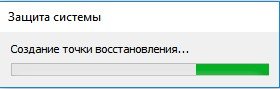
Foto 5. Proces tvorby - 2-3 min.
POZOR! Ešte jednoduchší spôsob, ako nájsť odkaz na vytvorenie bodu obnovenia, je kliknúť na tlačidlo "Zväčšovač" vedľa tlačidla ŠTART (v okne 7 - toto je vyhľadávací reťazec umiestnený v samotnom ŠTART) a zadajte slovo "bodka". Ďalej medzi nájdenými prvkami bude cenná referencia (pozri obrázok 6).
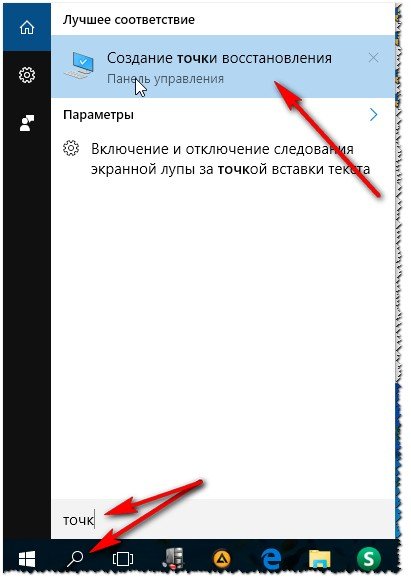
Fotografia 6. Nájdite odkaz na "Vytvoriť bod obnovenia".
Ako obnoviť systém Windows z bodu obnovenia
Teraz je obrátená operácia. Inak, prečo vytvárať body, ak ich nikdy nepoužívajú?